本連載では、Macの「ターミナル」アプリにdefaultsコマンドを入力して、OS Xの隠し設定を引き出す方法を紹介しています(関連記事はこちら)。
OS XとiOSの融合を象徴する機能のひとつに「フルスクリーン」があります。デスクトップ全域をひとつのアプリが占めることで、さまざまな要素を一度に表示できるようになりました。
「カレンダー」は、限られた時間/期間にスケジュール(イベント)を詰め込むため、情報が過密になりがちで、フルスクリーン表示に適したアプリといえます。
 |
|---|
週単位の表示もフルスクリーンなら余裕……。のはずが、忙しい人はイベントの詰め込み方が尋常ではありませんから、一度に表示するのは、カレンダーの「環境設定」で指定できる7日や5日では足りない、広々と表示できる2日にしてほしい、という要望もあるはずです。
そんな人は、カレンダーを終了してからターミナルを起動し、以下のとおりdefaultsコマンドを実行してみましょう。次回カレンダーを起動したときには、週表示が2日に変わっているはずです。
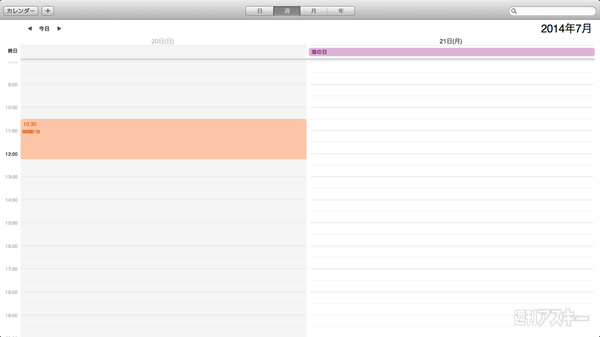 |
|---|
カレンダーの週表示を2日間にする
defaults write com.apple.ical "last calendar view description" "2-day" [enter]
 |
|---|
続いて、元に戻します。
defaults delete com.apple.iCal "n days of week" [enter]
 |
|---|
ほかにも、「OS X Mavericks対応 defaultsコマンド活用術 I」では、OS Xの隠し設定を引き出すための必須コマンドを紹介しています。AmazonでKindle版が好評発売中です(外部サイト)。
さて、好評発売中のMacPeople8月号の特集ラインアップは、WWDCでベールを脱いだOS X YosemiteとiOS 8の新機能総ざらい、アップルの新プログラミング言語Swiftパーフェクトガイド、WordPressで作るレスポンシブウェブデザイン、Googleアナリティクス基礎講座です。電子版なら気になるキーワードで検索ができるほか、定期購読は紙よりも安くてお得ですよ!
 |
|---|
| |
週刊アスキーの最新情報を購読しよう
本記事はアフィリエイトプログラムによる収益を得ている場合があります











